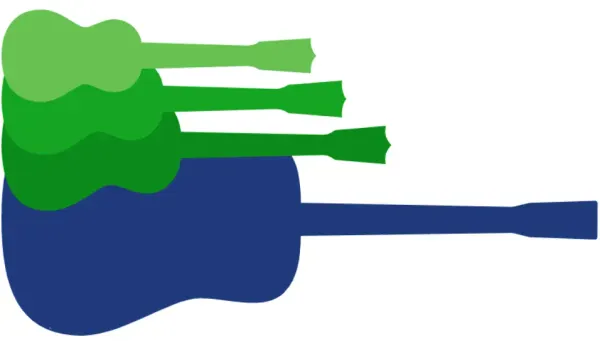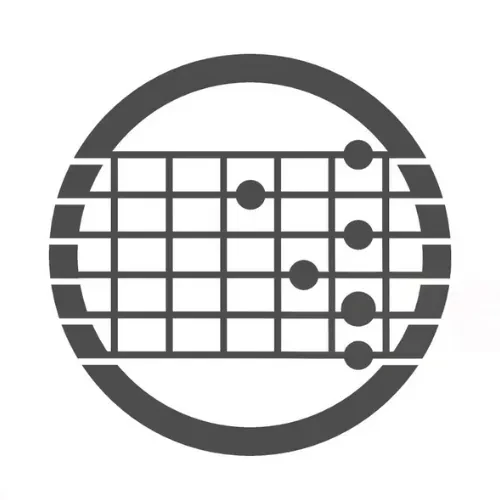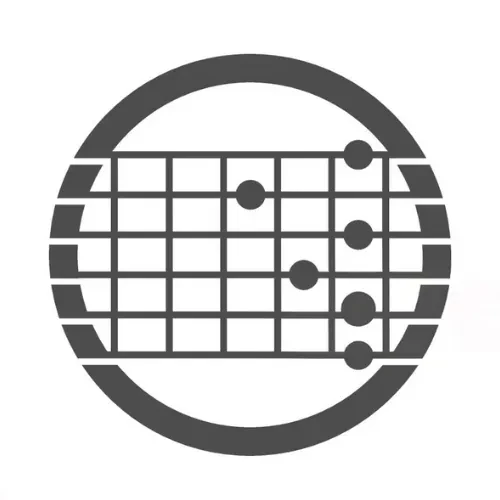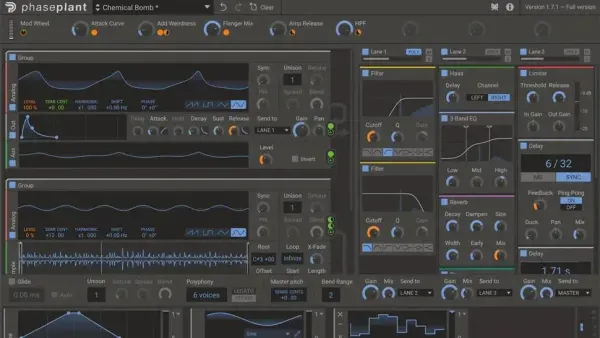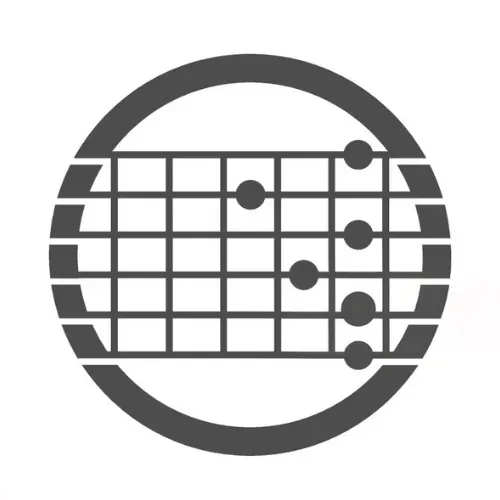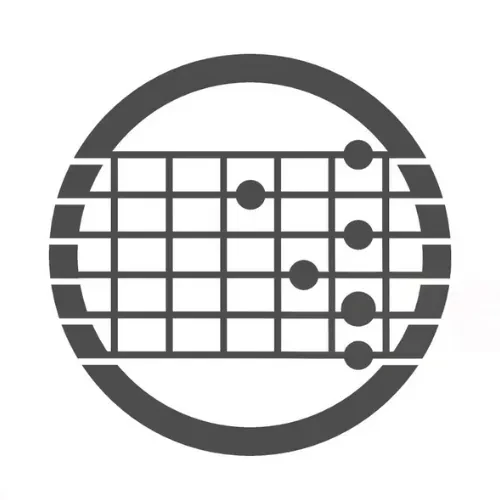Как отключить микрофон Blue Yeti?
В 2009 году компания Blue выпустила USB-микрофон Yeti, и с тех пор он стал одним из самых популярных USB-микрофонов на рынке. И не зря. Он выдает достойный звук и имеет четыре различные полярные диаграммы направленности, что делает его пригодным для использования в самых разных функциях и приложениях.
Добавьте к этому его экономичную цену, и вы получите микрофон, о котором много думают. Однако не обошлось и без проблем. Один из часто задаваемых вопросов - как отключить звук микрофона Blue Yeti.
Итак, что нужно сделать, чтобы отключить звук Blue Yeti
Казалось бы, все очевидно. На одной из сторон микрофона расположена кнопка отключения звука. Она находится рядом с регулятором громкости микрофона и имеет надпись "mute".
При нажатии на кнопку мигающий красный индикатор переходит в сплошной красный. Это означает, что микрофон Blue Yeti отключен. Однако бывают случаи, когда все идет не совсем по плану, и именно их мы сейчас и рассмотрим.
При отключении звука могут возникнуть проблемы

Для всех микрофонов серии Blue характерна одна особенность: они достаточно надежны. Но, как и с любым другим электронным оборудованием, иногда могут возникать проблемы. Иногда возникают проблемы, когда пользователи пытаются отключить звук микрофонов Blue Yeti.
Неактивная кнопка отключения звука
Есть сообщения о том, что некоторым пользователям Yeti приходится нажимать кнопку отключения звука более одного раза, чтобы включить режим отключения. И наоборот, некоторые пользователи могут заставить кнопку отключения звука работать. Но при этом отключить звук повторным нажатием кнопки невозможно.
К счастью, такая проблема встречается нечасто. Поэтому не похоже, что с отключением звука постоянно возникают проблемы.
Однако для тех, кто столкнулся с этой проблемой, она может оказаться весьма неприятной. Итак, давайте рассмотрим несколько способов устранения проблем с выключением микрофона Blue Yeti.
Проверьте настройку громкости
Вероятно, первое, что необходимо проверить, - это уровень громкости. Проверьте регулятор громкости на микрофоне, чтобы убедиться, что он включен, и сделайте то же самое с компьютером.
Некоторые программы для записи, например Garageband, дают визуальную индикацию частоты входящего звука. Это означает, что вы можете видеть, регистрирует ли компьютер звук, генерируемый микрофоном.
Кнопка отключения звука
Можно попробовать просто несколько раз нажать на кнопку отключения звука. Если микрофон прямо из коробки, то для его работы может потребоваться всего несколько контактов. Иногда оборудование с контактными площадками, например кнопка, при первом использовании нуждается в небольшой "помощи".
Убедившись, что громкость на компьютере увеличена, при нажатии кнопки выключения должен раздаться звук. Если звука нет, попробуйте нажать ее несколько раз. Иногда компьютер распознает, что микрофон находится в выключенном состоянии, даже если на нем мигает красный индикатор.
Проверка USB-кабеля

В любой ситуации, когда имеется какой-либо провод или кабель, целесообразно убедиться в его исправности. Может оказаться, что с микрофоном все в порядке, а с USB-кабелем - нет. Возможно, кабель не получает звук от микрофона, хотя питание на микрофон подается.
Такой сценарий довольно маловероятен для современных кабелей, особенно для очень надежных USB-кабелей. Однако всегда стоит исключить потенциальную проблему. Если вы попробуете другой кабель, а проблема не исчезнет, вы будете знать, что дело не в кабеле, и сможете обратить внимание на другие вещи.
Настройка
Если где и может быть что-то не так, так это в настройках микрофона и компьютера.
Микрофон
Большинство оборудования для работы с компьютером в наши дни разработано таким образом, что его настройка осуществляется быстро и легко. Обычно нет необходимости загружать дополнительное программное обеспечение или драйверы. Микрофон Blue Yeti ничем не отличается от других, и его настройка довольно проста.
После того как вы достали устройство из коробки, необходимо установить его в нужное положение для использования. При настройке и тестировании убедитесь, что микрофон расположен вертикально. В отличие от некоторых знакомых вам микрофонов, Blue Yeti собирает звук с боков, а не сверху.
Подключение USB-кабеля
Подключение микрофона к компьютеру - простая операция. Просто подключите один конец USB-кабеля к компьютеру, а другой - к USB-разъему в нижней части микрофона. При включении компьютера на микрофоне загорится красный индикатор.
Если красный индикатор не мигает, а горит постоянно, это означает, что микрофон находится в выключенном состоянии. Аналогично, если красный индикатор мигает, значит, микрофон отключен.
Настройки на компьютере
Об этом некоторые забывают при настройке микрофона Blue Yeti. Компьютер должен быть настроен на распознавание микрофона, а затем на его использование. Обычно в конфигурацию всех компьютеров входит активация встроенного микрофона.
Настройка для компьютеров с операционными системами Mac или Windows отличается только терминологией. Для Windows необходимо открыть Settings, для Mac - Systems Preferences.
Перейдите в соответствующий пункт и найдите настройки звука. Там вы найдете меню аудиовхода. Вы увидите несколько опций, одна из которых предназначена для Blue Yeti.
Выберите опцию Blue Yeti
Затем сохраните настройки. Таким образом, компьютер будет получать сигнал от Blue Yeti. Компьютер не будет искать встроенный микрофон, который был установлен по умолчанию.
Теперь проверьте работу кнопки отключения звука Blue Yeti. Не забудьте убедиться, что громкость микрофона и компьютера увеличена.
Кнопка отключения звука по-прежнему не работает?

Итак, мы рассмотрели основные способы устранения неисправностей. Если микрофон по-прежнему не работает должным образом, пора обратиться за дополнительной помощью, чтобы узнать, как отключить микрофон Blue Yeti.
Неисправный микрофон?
Такое случается нечасто, но может быть, что микрофон неисправен. В этом случае необходимо обратиться в службу технической поддержки. Чтобы идентифицировать микрофон и его покупку, они, скорее всего, попросят вас сообщить две вещи:
- Дату приобретения микрофона.
- Серийный номер.
Дата покупки
Дата покупки микрофона важна, поскольку необходимо знать, распространяется ли на него гарантия. На микрофоны Blue обычно дается двухлетняя гарантия при покупке нового микрофона на случай возникновения каких-либо неисправностей.
Серийный номер
Он необходим для идентификации производственной партии. Вполне возможно, что у них есть запись об аналогичной проблеме с микрофоном из той же партии. Эта информация важна для компании Blue, чтобы они знали о проблеме. Кроме того, они будут знать, что ваша проблема может возникнуть и с другими микрофонами из этой партии.
Серийный номер можно найти на нижней части микрофона, рядом с портом USB. Он обозначается S/N, а затем серийным номером, состоящим из двенадцати цифр и букв.
Микрофон по-прежнему не работает - следующий этап
Если служба поддержки клиентов или техническая поддержка не смогли помочь, то, возможно, в микрофоне неисправна деталь. Если ваша гарантия еще действует в течение двух лет с момента покупки, то вы сможете получить микрофон на замену. Об этом вы сможете договориться напрямую с компанией.
Микрофоны Blue Yeti обычно очень надежны и отличаются хорошим качеством исполнения, учитывая их цену. Поэтому их стоит приобрести, так как они имеют широкий спектр применения.
Если вы задумываетесь о покупке микрофона Blue, некоторые варианты включают в себя Blue Yeti USB Mic для записи и потоковой передачи данных на PC и Mac, Blue Yeti X Professional Condenser USB Microphone и Blue Yeti Nano Premium USB Microphone.
Заключение
Микрофон Blue Yeti - это надежный и недорогой микрофон. Но, как и во всех других вещах, иногда могут возникать проблемы с новым продуктом. Если вам не удастся решить проблему с помощью предложенных выше способов, вы найдете службу поддержки клиентов и техническую поддержку Blue очень полезной.
Если служба поддержки не сможет решить проблему, и она будет находиться в пределах гарантии, то устройство будет заменено. Это означает, что вы можете смело покупать Blue Yeti.